IMPLEMENTASI DHCP SERVER DAN TESTING PADA CLIENT
HALLOOOO...
bingung ya install dhcp gimana? apa lg testing di sisi client nya gimana? disini saya akan kasih tau cara nya.. semoga bermanfaat.
Dynamic Host Configuration Protocol (DHCP) adalah protokol
yang berbasis arsitektur client/server yang dipakai untuk memudahkan
pengalokasian alamat IP dalam satu jaringan. Sebuah jaringan lokal yang tidak
menggunakan DHCP harus memberikan alamat IP kepada semua komputer secara
manual. Jika DHCP dipasang di jaringan lokal, maka semua komputer yang
tersambung di jaringan akan mendapatkan alamat IP secara otomatis dari server
DHCP. Selain alamat IP, banyak parameter jaringan yang dapat diberikan oleh
DHCP, seperti default gateway dan DNS server.
Cara Kerja
Karena DHCP merupakan sebuah protokol yang menggunakan arsitektur
client/server, maka dalam DHCP terdapat dua pihak yang terlibat, yakni DHCP
Server dan DHCP Client.
DHCP server merupakan sebuah mesin yang menjalankan layanan yang dapat “menyewakan” alamat IP dan informasi TCP/IP lainnya kepada semua klien yang memintanya. Beberapa sistem operasi jaringan seperti Windows NT Server, Windows 2000 Server, Windows Server 2003, atau GNU/Linux memiliki layanan seperti ini.
DHCP client merupakan mesin klien yang menjalankan perangkat lunak klien DHCP yang memungkinkan mereka untuk dapat berkomunikasi dengan DHCP Server. Sebagian besar sistem operasi klien jaringan (Windows NT Workstation, Windows 2000 Professional, Windows XP, Windows Vista, Windows 7, Windows 8 atau GNU/Linux) memiliki perangkat lunak seperti ini.
DHCP server umumnya memiliki sekumpulan alamat yang diizinkan untuk didistribusikan kepada klien, yang disebut sebagai DHCP Pool. Setiap klien kemudian akan menyewa alamat IP dari DHCP Pool ini untuk waktu yang ditentukan oleh DHCP, biasanya hingga beberapa hari. Manakala waktu penyewaan alamat IP tersebut habis masanya, klien akan meminta kepada server untuk memberikan alamat IP yang baru atau memperpanjangnya.
DHCP server merupakan sebuah mesin yang menjalankan layanan yang dapat “menyewakan” alamat IP dan informasi TCP/IP lainnya kepada semua klien yang memintanya. Beberapa sistem operasi jaringan seperti Windows NT Server, Windows 2000 Server, Windows Server 2003, atau GNU/Linux memiliki layanan seperti ini.
DHCP client merupakan mesin klien yang menjalankan perangkat lunak klien DHCP yang memungkinkan mereka untuk dapat berkomunikasi dengan DHCP Server. Sebagian besar sistem operasi klien jaringan (Windows NT Workstation, Windows 2000 Professional, Windows XP, Windows Vista, Windows 7, Windows 8 atau GNU/Linux) memiliki perangkat lunak seperti ini.
DHCP server umumnya memiliki sekumpulan alamat yang diizinkan untuk didistribusikan kepada klien, yang disebut sebagai DHCP Pool. Setiap klien kemudian akan menyewa alamat IP dari DHCP Pool ini untuk waktu yang ditentukan oleh DHCP, biasanya hingga beberapa hari. Manakala waktu penyewaan alamat IP tersebut habis masanya, klien akan meminta kepada server untuk memberikan alamat IP yang baru atau memperpanjangnya.
DHCP Client akan mencoba untuk mendapatkan “penyewaan” alamat IP dari
sebuah DHCP server dalam proses empat langkah berikut :
1. DHCPDISCOVER : DHCP client akan menyebarkan request secara broadcast untuk mencari DHCP Server yang aktif.
2. DHCPOFFER : Setelah DHCP Server mendengar broadcast dari DHCP Client, DHCP server kemudian menawarkan sebuah alamat kepada DHCP client.
3. DHCPREQUEST : Client meminta DCHP server untuk menyewakan alamat IP dari salah satu alamat yang tersedia dalam DHCP Pool pada DHCP Server yang bersangkutan.
4. DHCPACK : DHCP server akan merespons permintaan dari klien dengan mengirimkan paket acknowledgment. Kemudian, DHCP Server akan menetapkan sebuah alamat (dan konfigurasi TCP/IP lainnya) kepada klien, dan memperbarui basis data database miliknya. Klien selanjutnya akan memulai proses binding dengan tumpukan protokol TCP/IP dan karena telah memiliki alamat IP, klien pun dapat memulai komunikasi jaringan.
1. DHCPDISCOVER : DHCP client akan menyebarkan request secara broadcast untuk mencari DHCP Server yang aktif.
2. DHCPOFFER : Setelah DHCP Server mendengar broadcast dari DHCP Client, DHCP server kemudian menawarkan sebuah alamat kepada DHCP client.
3. DHCPREQUEST : Client meminta DCHP server untuk menyewakan alamat IP dari salah satu alamat yang tersedia dalam DHCP Pool pada DHCP Server yang bersangkutan.
4. DHCPACK : DHCP server akan merespons permintaan dari klien dengan mengirimkan paket acknowledgment. Kemudian, DHCP Server akan menetapkan sebuah alamat (dan konfigurasi TCP/IP lainnya) kepada klien, dan memperbarui basis data database miliknya. Klien selanjutnya akan memulai proses binding dengan tumpukan protokol TCP/IP dan karena telah memiliki alamat IP, klien pun dapat memulai komunikasi jaringan.
konfigurasi DHCP di Windows server 2008
1. Atur terlebih dahulu IP Server
2. Masuk ke Server Manager
3. Klik +Roles, kemudian Add Roles
4. Next
5. Ceklist Pada DHCP lalu Next
6. Lalu Next
7. Terdapat IP yang sudah dibuat tadi
8. Parent domain merupakan Domain yang telah diatur sebelumnya sedangkan yg bawahnya adalah IP Server yang sedang digunakan
9. Jika membutuhkan WINS maka pilih yang bawah,jika tidak pilih yang atas,lalu klik next untuk melanjutkan
10. Klik Add untuk menambahkan Range IP yang akan disewakan kepada
Client nantinya
11. Beri nama Scopenya. Starting IP Address merupakan IP awal yg akan diberikan. Ending IP Address merupakan IP akhir yg akan diberikan .Karena IP menggunakan kelas C,maka Subnet Masknya juga kelas C
12. Tampilan setelah menambahkan Scope
13. Selanjutnya disini saya memilih untuk di Disable DHCPv6.
14. Konfirmasi Instalasi, klik Install dan tunggu sampai selesai
15. Instalasi berhasil
16. Untuk memastikan, lihat pada Server Manager atau lihat Administrative Tools
Testing pada client di win 7
1. Sebelumnya jangan Lupa di "Bridged" dulu server dan client nya, jika kalian menggunakan virtual box agar dapat tersambung satu sama lain. lakukan di setting pada virtualbox untuk server dan client nya seperti dibawah ini.
2. Tunggu sampai proses identifiying nya selesai.
3. Buka Network and Sharing Center dan Klik Properties dan Internet Protocol Version 4, lalu Ubah setelan IP dan DNS nya menjadi automatically
4. Lihat Status untuk memastikan,
5. Ketik pada cmd “ipconfig” untuk mengatahui apakah mendapat ip atau
tidak
6. jangan lupa untuk mematikan firewall dikedua virtual box ( server dan client nya)
7. test ping
Jadi, DHCP (Dynamic Configuration Protocol) adalah layanan yang secara otomatis
memberikan nomor IP kepada komputer yang memintanya. Komputer yang memberikan
nomor IP disebut sebagai DHCP server, sedangkan komputer yang meminta nomor IP
disebut sebagai DHCP Client.
itulah cara install dhcp dan penerapannya di sisi server dan client , sampai ketemu di postingan selanjutnya.. (^^)/








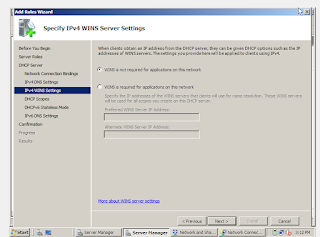



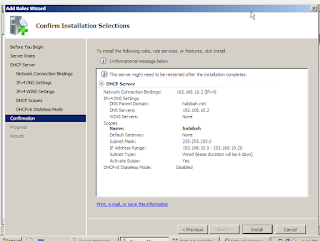










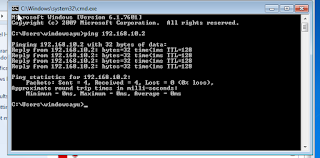


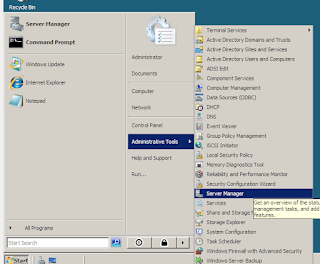
Comments
Post a Comment